Lrc歌词编辑器
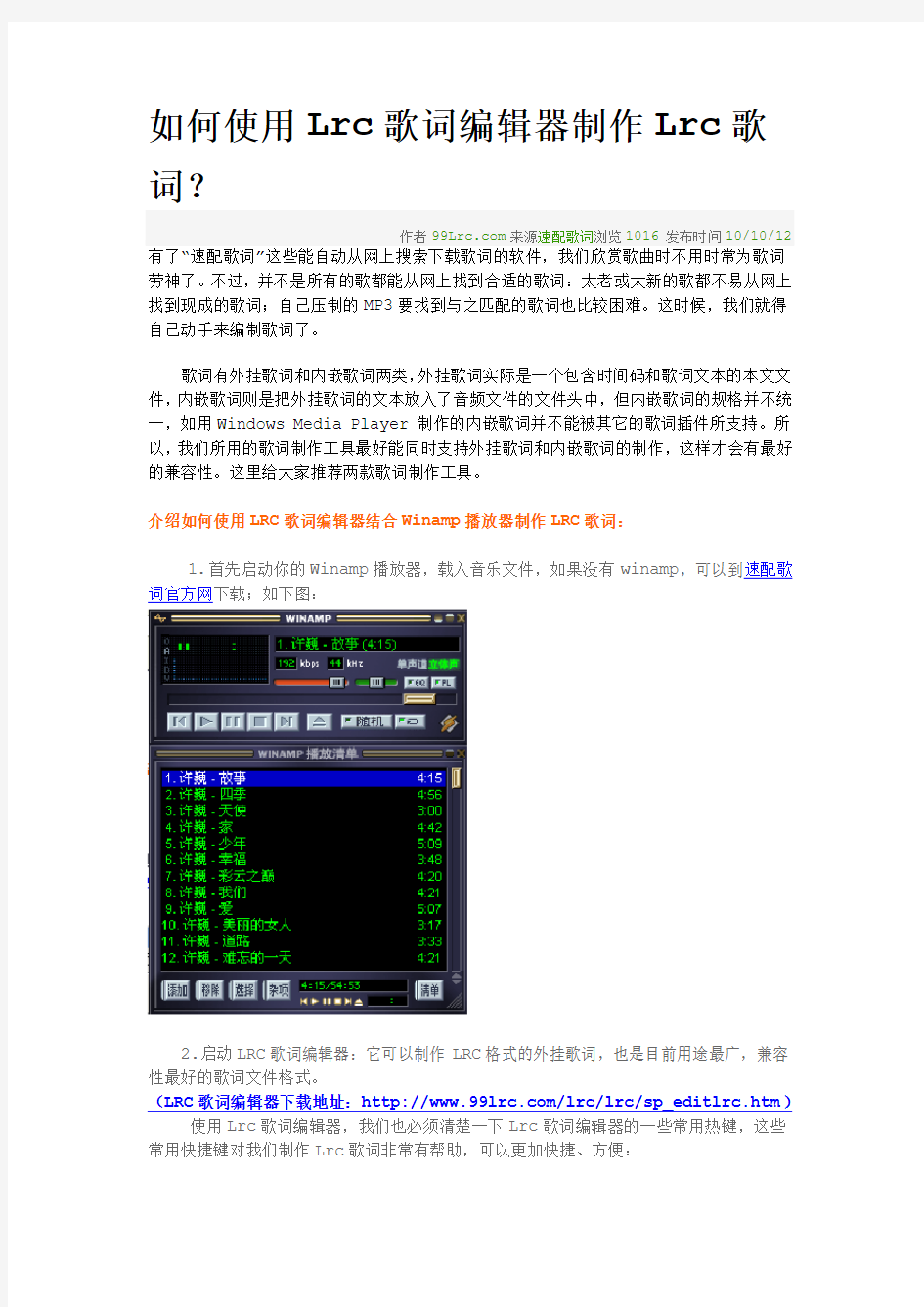

如何使用Lrc歌词编辑器制作Lrc歌词?
作者https://www.360docs.net/doc/123778490.html,来源速配歌词浏览1016 发布时间10/10/12有了“速配歌词”这些能自动从网上搜索下载歌词的软件,我们欣赏歌曲时不用时常为歌词劳神了。不过,并不是所有的歌都能从网上找到合适的歌词:太老或太新的歌都不易从网上找到现成的歌词;自己压制的MP3要找到与之匹配的歌词也比较困难。这时候,我们就得自己动手来编制歌词了。
歌词有外挂歌词和内嵌歌词两类,外挂歌词实际是一个包含时间码和歌词文本的本文文件,内嵌歌词则是把外挂歌词的文本放入了音频文件的文件头中,但内嵌歌词的规格并不统一,如用Windows Media Player制作的内嵌歌词并不能被其它的歌词插件所支持。所以,我们所用的歌词制作工具最好能同时支持外挂歌词和内嵌歌词的制作,这样才会有最好的兼容性。这里给大家推荐两款歌词制作工具。
介绍如何使用LRC歌词编辑器结合Winamp播放器制作LRC歌词:
1.首先启动你的Winamp播放器,载入音乐文件,如果没有winamp,可以到速配歌词官方网下载;如下图:
2.启动LRC歌词编辑器:它可以制作LRC格式的外挂歌词,也是目前用途最广,兼容性最好的歌词文件格式。
(LRC歌词编辑器下载地址:https://www.360docs.net/doc/123778490.html,/lrc/lrc/sp_editlrc.htm)使用Lrc歌词编辑器,我们也必须清楚一下Lrc歌词编辑器的一些常用热键,这些常用快捷键对我们制作Lrc歌词非常有帮助,可以更加快捷、方便:
F5 : 插入时间标签, F6 :删除时间标签,F3开始播放winamp,F4暂停winamp 播放,F9测试歌词
打开LRC歌词编辑器,如图所示:
3.现在开始正式制作,在Lrc歌词编辑器里面先点击“打开歌词文件”按钮(上图1)选择你要制作的歌词文件,或者在LRC歌词编辑器的歌词编辑窗口(见上图)中输入歌词文本,当然如果有现成的歌词文本用“复制”和“粘贴”要更省事一些。歌词最好是一句一行,这样显示歌词时就一目了然了。
4.歌曲和歌词文本准备好后,点击工具栏中的“播放”按钮(上图2),当然也可以使用快捷键F3,LRC歌词编辑器即开始播放歌曲,播放winamp播放列表中的歌曲。
5.歌曲播放时,把插入点光标放在第一句歌词上,当歌曲进行到第一句时,单击工具栏中的“加入标签”按钮(上图3,也可以按快捷键F5)即可在第一句前插入时间标签,而插入点光标会自动跳到下一行,以下的歌词也同样用点击“加入标签”按钮的方法来加入时间标签。如果一句歌词会重复出现,可以在它的前面多次加上时间标签当音乐播放到相应的歌词时按【加入标签】,则在歌词前面出现时间标定;
6.歌词编辑完成后,可以再加上标题、演唱者、专辑、编辑人等信息(上图4),然后将它保存为LRC歌词文件,注意,它的文件名一定要与歌曲的文件名一样。这种LRC歌词可被大多数流行歌词播放插件所支持;
(如果我们的网站不错,请把“速配歌词=>https://www.360docs.net/doc/123778490.html,”网址推荐给你的朋友使用,谢谢!)
7.测试Lrc歌词:Lrc歌词制作好之后,是不是想看看自己亲手做的歌词效果?LRC 歌词编辑器提供完美无缝测试功能,检验自己制作的Lrc歌词效果;首先用winamp播放歌曲(记住一定要首先让winamp播放歌曲,否则无法测试),然后点击界面中的“测试”按钮,或者点击菜单“测试播放”-》选择“测试当前编辑歌词”,或直接按F9快捷方式键都可以进入测试状态,随着winamp播放歌曲到不同进度,在Lrc歌词编辑器内就会跳到当前歌词反白显示,你就可以根据音乐检验你作的Lrc歌词是否正确了,在测试状态你也可以对歌词进行编辑,是不是很方便?如下图:
8.保存编辑好了歌词,记得上传给我们一份啊(可以到速配歌词https://www.360docs.net/doc/123778490.html,上传歌词),那样其他网友在播放这首歌曲的时候就会显示你制作的歌词,嘿嘿,是不是很有成就感?
很简单吧!赶快来试试,做出你自己喜欢的动感LRC歌词!
【LRC歌词编辑应该注意事项】
■尽量不要空行,或者仅时间标签而无内容
■一行一句歌词,可多个时间
■注意编码格式和换行格式,windows和linux的回车换行不一样,请用windows 记事本打开查看无异常即可,比如有黑小框,空行,挤在一行等
【LRC歌词编辑小窍门】
Foobar下使用LyricMake为例,说明编辑制作LRC歌词:
1.LyricMake是Foobar2000专用的歌词制作插件。将该插件解压至
Foorbar2000文件夹下的components目录中,然后运行Foorbar2000,选择“外挂组件”菜单下的“LyricMake”命令,即可打开歌词编辑窗口(如下图)
2.先用记事本编辑好歌词文本,将它们全部选定并复制下来,然后在Foobar2000播放列表中选定要制作歌词的歌曲,并切换到歌词编辑窗口,从歌词编辑窗口选择“从剪贴
板中读取歌词”,将歌词复制到歌词框中;
3.Lrc歌词编辑模式有两种:普通模式和播放模式。在普通模式下,你可以用手工方式为歌词添加时间标签;在播放模式下为歌词添加时间标签就非常简单了,先点击下面的播放按钮播放歌曲,当播放到某一句时,用鼠标在左边的歌词框中点击此句,即可自动记录下这句歌词的时间标签。对于重复唱的某一句歌词,可以点击多次,程序会自动将时间标签添加到其对应的时间标签列表中,不必要同一句歌词在歌词列表中多次出现。
4.编辑好Lrc歌词后,可将其保存到歌曲文件的文件头中成为内嵌歌词,也可保存为LRC文件。这种LRC歌词可以兼容大多数主流的歌词播放插件,但内嵌歌词则需要使用与之配套的歌词显示插件才能在Foobar2000中正常显示歌词。
后语:自己编辑歌词并不复杂,只要保持一定的耐心,用指指点点的方法就可以创建我们的需要的歌词了。而且这种歌词除了用在电脑中,还可用在MP3播放器中。这里需要提醒的就是,如果是在支持显示歌词的MP3播放器中使用歌词,多数MP3能支持LRC歌词、TXT歌词和内嵌歌词,但也有些MP3必须使用随机的专用软件来编辑歌词
数学公式编辑器的使用技巧
数学公式编辑器的使用技巧 公式编辑器的启动与退出 工具/自定义/键盘/插入/InsertEquation,把指针放在“请按新快捷键”下的空行内,按“Ctrl+Enter”(当然也可以用别的快捷键,不过这个最易操作),再顺次点击“指定”、“关闭”、“关闭”。以后在WORD中直接用按“Ctrl+Enter”即可启动公式编辑器,退出公式编辑器时,按Esc即可。 (2)公式编辑器中最常用的几个快捷键 Ctrl+H:上标; Crtl+L:下标;Ctrl+J:上下标; Crtl+R:根号;Ctrl+F:分号。 (3)在公式编辑器中通用的几个快捷键 Ctrl+A:全选;Ctrl+X:剪切;Ctrl+C:复制;Ctrl+V:粘贴;Ctrl+B:加黑;Ctrl+S:保存;Shift+方向键:局部选择。 (4)有时上下标为汉字,则显得很小,看不清楚,可以对设置进行如下改变,操作为“尺寸/定义”,在出现的对话框中将上下标设为8磅。(5)如果word正文选用五号字,则将公式编辑器中“尺寸/定义”对话框中的“标准”定为11磅最为适宜。 (6)在输入法的全角状态下,可以输入空格,半角状态下则不可以。(7)在“样式/定义”中可以对文字进行加黑或倾斜等设置。 (8)在公式编辑中,一些特殊符号无法直接输入(如①、★、≌、∽、⊙等),可先在word正文中插入某个特殊符号,再通过“复制、粘贴”
的方法将它移植到公式中。 (9)应用样式时可以用鼠标来切换,也可以用键盘快速指定: 数学Ctrl+Shift+=;文字Ctrl+Shift+E; 函数Ctrl+Shift+F;变量Ctrl+Shift+I; 希腊字母Ctrl+Shift+G; 矩阵向量Ctrl+Shift+B; 9.1.1 排版公式时出现安装界面 如果排版公式时出现安装界面,这是因为没有安装公式编辑器的缘故,因为在第一次安装Office时,默认安装是没有安装公式编辑器的,用户可以使用自定义安装的办法,只需在安装到选择安装功能时的界面中,单击Microsoft Word for Windows前面的“+”号,然后再在展开的选项中选择“Office工具”,然后再选择“公式编辑器”项,如图9.1所示。 图9.1 选择安装公式编辑器界面 再用鼠标左键单击它,即可弹出如图9.1所示的一个菜单,在此菜单中选择“从本机上运行” 选项。然后再安照安装向导一步步进行安装即可。
HTML网页歌曲播放器+歌词同步
常用数学公式(Word公式编辑器)
Microsoft Word 中提供的所有常用公式(Edited by Davy-CityEdger ):注:只能在Word 中编辑。 二次公式:x =?b±√b 2?4ac 2a 二项式定理:(x +a )n =∑(n k )x k a n?k n k=0 傅立叶级数 :f (x )=a 0+∑ (a n cos nπx L +b n sin nπx L )∞n=1 勾股定理:a 2+b 2=c 2 和的展开式:(1+x )n =1+nx 1!+n (n?1)x 22! +? 三角恒等式 1:sin α±sin β=2sin 12(α±β)cos 12(α?β) 三角恒等式 2:cos α+cos β=2cos 12(α+β)cos 12(α?β) 泰勒展开式:e x =1+x 1!+x 22!+x 33!+?,?∞ 如何使用Lrc歌词编辑器制作Lrc歌词? 作者https://www.360docs.net/doc/123778490.html,来源速配歌词浏览1016 发布时间10/10/12有了“速配歌词”这些能自动从网上搜索下载歌词的软件,我们欣赏歌曲时不用时常为歌词劳神了。不过,并不是所有的歌都能从网上找到合适的歌词:太老或太新的歌都不易从网上找到现成的歌词;自己压制的MP3要找到与之匹配的歌词也比较困难。这时候,我们就得自己动手来编制歌词了。 歌词有外挂歌词和内嵌歌词两类,外挂歌词实际是一个包含时间码和歌词文本的本文文件,内嵌歌词则是把外挂歌词的文本放入了音频文件的文件头中,但内嵌歌词的规格并不统一,如用Windows Media Player制作的内嵌歌词并不能被其它的歌词插件所支持。所以,我们所用的歌词制作工具最好能同时支持外挂歌词和内嵌歌词的制作,这样才会有最好的兼容性。这里给大家推荐两款歌词制作工具。 介绍如何使用LRC歌词编辑器结合Winamp播放器制作LRC歌词: 1.首先启动你的Winamp播放器,载入音乐文件,如果没有winamp,可以到速配歌词官方网下载;如下图: 2.启动LRC歌词编辑器:它可以制作LRC格式的外挂歌词,也是目前用途最广,兼容性最好的歌词文件格式。 (LRC歌词编辑器下载地址:https://www.360docs.net/doc/123778490.html,/lrc/lrc/sp_editlrc.htm)使用Lrc歌词编辑器,我们也必须清楚一下Lrc歌词编辑器的一些常用热键,这些常用快捷键对我们制作Lrc歌词非常有帮助,可以更加快捷、方便: F5 : 插入时间标签, F6 :删除时间标签,F3开始播放winamp,F4暂停winamp 播放,F9测试歌词 打开LRC歌词编辑器,如图所示: 3.现在开始正式制作,在Lrc歌词编辑器里面先点击“打开歌词文件”按钮(上图1)选择你要制作的歌词文件,或者在LRC歌词编辑器的歌词编辑窗口(见上图)中输入歌词文本,当然如果有现成的歌词文本用“复制”和“粘贴”要更省事一些。歌词最好是一句一行,这样显示歌词时就一目了然了。 4.歌曲和歌词文本准备好后,点击工具栏中的“播放”按钮(上图2),当然也可以使用快捷键F3,LRC歌词编辑器即开始播放歌曲,播放winamp播放列表中的歌曲。 5.歌曲播放时,把插入点光标放在第一句歌词上,当歌曲进行到第一句时,单击工具栏中的“加入标签”按钮(上图3,也可以按快捷键F5)即可在第一句前插入时间标签,而插入点光标会自动跳到下一行,以下的歌词也同样用点击“加入标签”按钮的方法来加入时间标签。如果一句歌词会重复出现,可以在它的前面多次加上时间标签当音乐播放到相应的歌词时按【加入标签】,则在歌词前面出现时间标定; 雨爱原唱歌词下载,雨爱文本LRC歌词,杨丞琳雨爱简谱完整版 ======== 雨爱原唱歌词完整版如下================== 窗外的天气 就像是你多变的表情 下雨了雨陪我哭泣 看不清我也不想看清 离开你我安静的抽离 不忍揭晓的剧情 我的泪流在心里学会放弃 听雨的声音一滴滴清晰 你的呼吸像雨滴 渗入我的爱里 真希望雨能下不停 让想念继续让爱变透明 我爱上给我勇气的 Rainie Love 窗外的雨滴一滴滴累积 屋内的湿气像储存 爱你的记忆 真希望雨能下不停 雨爱的秘密能一直延续 我相信我将会 看到彩虹的美丽 冷冷的空气很窒息 我无法呼吸 一万颗雨滴的距离 很彻底 眼泪消失无息 离开你我安静的抽离 不忍揭晓的剧情 我的泪流在心里 学会放弃 听雨的声音 一滴滴清晰 你的呼吸像雨滴 渗入我的爱里 真希望雨能下不停 让想念继续 让爱变透明 我爱上给我勇气的 RAINIE LOVE 窗外的雨滴一滴滴累积 屋内的湿气像 储存爱你的记忆 真希望雨能下不停 雨爱的秘密 能一直延续 我相信我将会 看到彩虹的美丽 屋内的湿气 像储存爱你的记忆 真希望雨能下不停 雨爱的秘密能一直延续 我相信 我将会看到彩虹的美丽 雨爱- 杨丞琳 作词:Wonderful 作曲:金大洲 ====================歌词部分结束END================= ============= 雨爱歌谱简谱如图================== ============= 雨爱文本LRC歌词=============== [ar:楊丞琳] [ti:雨愛] [00:00.00]楊丞琳- 雨愛 [00:03.17]作詞:Wonderful [00:04.22]作曲:金大洲 [00:16.37]窗外的天氣 [00:21.07]就像是你多變的表情 [00:26.47]下雨了雨陪我哭泣 [00:33.15]看不清我也不想看清 [00:38.30]離開你我安靜的抽離 [00:42.30]不忍揭曉的劇情 [00:45.46]我的淚流在心裏學會放棄 [00:50.92]聽雨的聲音一滴滴清晰 [00:54.32]你的呼吸像雨滴 [00:56.42]滲入我的愛裏 [00:59.37]真希望雨能下不停 [01:03.32]讓想念繼續讓愛變透明 [01:09.50]我愛上給我勇氣的 [01:12.60]Rainie Love [01:15.13]窗外的雨滴一滴滴累積 [01:18.23]屋內的濕氣像儲存 [01:20.83]愛你的記憶 [01:23.48]真希望雨能下不停 [01:27.03]雨愛的秘密能一直延續 [01:33.08]我相信我將會 [01:35.89]看到彩虹的美麗 [02:04.47]冷冷的空氣很窒息 [02:10.72]我無法呼吸 [02:14.47]一萬顆雨滴的距離 [02:20.92]很徹底 [02:23.25]眼淚消失無息 [02:26.40]離開你我安靜的抽離 [02:30.26]不忍揭曉的劇情 [02:33.26]我的淚流在心裏 [02:36.21]學會放棄 [02:42.28]聽雨的聲音 [02:43.70]一滴滴清晰 [02:45.24]你的呼吸像雨滴 [02:47.54]滲入我的愛裏 [02:50.44]真希望雨能下不停 [02:54.15]讓想念繼續 [02:57.10]讓愛變透明 [03:00.15]我愛上給我勇氣的 数学公式编辑器教程 我们用Word里的“公式编辑器”不仅可以输入数理化公式,甚至还可以利用这些公式符号来使文字的编排更规整。“公式编辑器”是一个很有用的工具,现我们将它的使用方法与大家一起学习一下(实例过程是在Windows XP和Office XP 的环境下完成的)。 一.Word中的公式编辑器使用Word编写公式需要用到Word自带的“公式编辑器”工具,因此我们先要看看Word里有没有装上这个工具。方法是:在Word 文档中,单击打开“插入”菜单,选择“对象”命令,弹出“对象”对话框,在“新建”选项卡的“对象类型”列表框中找一找,有无“Microsoft 公式”这个选项,(如图)如果没有就需要安装了。 二.安装公式编辑器 安装公式编辑器的具体步骤如下:把Office的安装盘插入光驱,在“资源管理器”中双击安装盘中的Setup图标,打开“Microsoft Office XP 安装”对话框,由于已经安装了Word程序,因此弹出的是“维护模式选项”(默认的选择是“添加或删除功能”)。单击“下一步”按钮,进入到“为所有Office 应用程序和工具选择安装选项”这一步,在“要安装的功能”列表框中单击“Office 工具”前的加号展开目录,然后右键单击子目录中的“公式编辑器”图标,在弹出快捷菜单中单击“从本机运行”命令。随后单击“更新”按钮,开始自动安装公式编辑器。 三.打开公式编辑器 当打开“对象”对话框,在“对象类型”中就可以找到“Microsoft 公式”这个选项,说明该功能已经被正确安装了。 选中“Microsoft 公式 3.0”选项,然后单击“确定”按钮,就可以打开“公式”工具栏了。在“公式”工具栏上有19个按钮,包括了8类符号,大小希腊字母和9类模板。如:分式符号,积分符号,求和符号等。另外在工具栏上还有一个写公式的“公式框”等,这样我们就可以用Word来编写我们想要的公式了。(如图) 四.插入化学公式 化学公式看上去很复杂,但有了公式编辑器,输入就很轻松了。比如3价的铁离子与苯酚的反应式,它由字母、数字、上标、下标、箭头和括号组成。其中字母、数字和正负号可以从键盘上输入,其他的就要用公式编辑器了。 首先我们把光标定位在要插入公式的地方,然后打开“公式”工具栏,在公式框中输入铁离子的“Fe”后,接下来就要给它加上3价的上标。插入上标要用到“公式”工具栏中的“下标和上标模板”,单击“下标和上标模板”按钮,打开模板。从模板中可以看出,每一个符号都由一个灰色的方框(或是虚框)和一个黑色的小方块两部分组成,其中黑色的小方块表示当前要输入的上标或下标,而灰色的方框(或是虚框)表示上标或下标前面的文本。它们不同之处在于:由灰色 如何制作Lrc歌词文件 曾在网上看到很多朋友在问:怎样制作Lrc歌词文件?哪里有XXX歌的Lrc 歌词? 今天,我就来告诉那些不会制歌词文件的朋友们。 首先,推荐大家使用千千静听,又能听歌,又能制作和调整歌词,感觉真的不错! 要制作歌词文件,就要用到“歌词秀”了,千千静听打开后,再打开歌词秀,右键选“编辑歌词”。举个例子吧,比如要制作“一直很安静”这首歌的歌词。 1、创建歌歌词文本:如果你已经有了该歌词的文本文档,你可以直接复制粘到歌词秀中;如果没有,你可以自己打出来。注意尽量让歌词一句一句的排好。如下图: 2、接下来就是最重要的环节了,也就是每句歌词前面的时间标签。一句歌词前的时间标签意味着该句歌词在什么时候跳出,所以我们就得把握好这个时间性,以实现歌与词的同步。好了,话不多说,大家先注意一个功能键“替换时间标签(F10)”(一个类似倒三角形形状的按纽),呆会,自然用到它。好了,开始了》》》 先播放“一直很安静”,然后把光标移到首先要跳出的歌词“空荡的街景”的顶端,如下图: 当马上就要播放到该句时,鼠标点下“替换时间标签(F10)”按纽(或不用鼠标,按下F10也行),你会发现“空荡的街景”该句歌词前面出现了一个时间标签。如下图: 接下来不用任操作,光标会自动跳到一句歌词的顶端,当马上又要播放到这句时,鼠标再次点下“替换时间标签(F10)”按纽(或直接按F10),这一句的时间标签也又弄好了。 依此类推,当播放完整首歌时,你也成功的把每句歌词前的时间标签弄好了。 弄好后,命名保存到TTplayer目录下的“Lyrics”或“PlayList”文件夹中都可以,这样当你下次再播放这首歌时,千千静听就会自动识别,让它在歌词秀中显示出来了。然后再点感歌词秀左上角的第一个按纽“返回歌词秀”,看看吧: Mathtype常用快捷键 Mathtype是“公式编辑器”的功能强大而全面的版本。如果要经常在文档中编排各种复杂的数学、化学公式,则MathType是非常合适的选择。MathType用法与“公式编辑器”一样简单易学,而且其额外的功能使你的工作更快捷,文档更美观。 MathType包括: (1)Euclid字体设置了几百个数学符号。 (2)具有应用于几何、化学及其他方面的新样板和符号。 (3)专业的颜色支持。 (4)为全球广域网创建公式。 (5)将输出公式译成其他语言(例如:TeX、AMS-TeX、LaTeX、MathML及自定义语言)的翻译器。 (6)用于公式编号、格式设置及转换Microsoft Word文档的专用命令。 (7)可自定义的工具栏,可容纳最近使用过的几百个符号、表达式和公式。 (8)可自定义的键盘快捷键。 为了加快数学符号的录入速度和效率,应该尽量使用Mathtype的快捷键。 如何了解和掌握Mathtype的快捷键?在Mathtype界面,将鼠标对准符号栏中的某个符号时,屏幕左下方就会显示该符号的快捷键。你随时都可以学习和掌握这些快捷键。用得多,自然就记得住了。 最有用的是分式、根式、上下标的快捷键。 这些快捷键的名称与相应的数学符号或运算的英文有关。例如,分式F(Fraction),根式R (Root),上标H (High),下标L (Low)。所以,如果你知道英文的数学术语,则很容易理解这些快捷键。 一、Mathtype常用快捷键 1.放大或缩小尺寸 Ctrl+1(100%);Ctrl+2(200%);Ctrl+4(400%);Ctrl+8(800%)。 2.在数学公式中插入一些符号 Ctrl+9或Ctrl+0(小括号);Ctrl+[ 或Ctrl+](中括号);Ctrl+{ 或Ctrl+}(大括号); Ctrl+F(分式);Ctrl+/(斜杠分式);Ctrl+H(上标);Ctrl+L(下标);Ctrl+I(积分号);Ctrl+R(根式);Ctrl+Shift+连字符(上横线);Ctrl+Alt+连字符(矢量箭头); Ctrl+Alt+'(单撇);Ctrl+Alt+"(双撇);先按“Ctrl+T”放开后,再按N(n次根式)、S(求和符号)、P(乘积符号)等。 先按“Ctrl+K”放开之后,再按如下键,则可输入很多数学符号: E ( ) ;Shift+E ( );T ( );U ( );I ( );O( );P( );S( );D( );X ( );C( );< ( );> ( );= ( );Shift+= ( );( );( );( );( );Shift+ ( );Shift+ ( );Shift+ ( );Shift+ ( ) . 3.微移间隔 先选取要移动的公式(选取办法是用“Shift+箭头键”),再用“Ctrl+箭头键”配合操作即可实现上、下、左、右的平移;用“Ctrl+Alt+空格”键可适当增加空格。 4.元素间的跳转 每一步完成后转向下一步(如输入分子后转向分母的输入等)可用Tab键,换行用Enter键。 实现声音与歌词同步的三种方法 日期:2004-2-27 作者:飞翔阅读:265 1. 目的: 学习Flash中的Sound凼数,掌握在制作FlashMTV时声音与歌词同步的两种方法。 2. 方法一: ·导入一个声音文件,建立一个声音层,在声音层的第一帧处打开声音面板,选择需要使用的声音文件,设置声音同步属性为数据流,循环次数为0,如图(1)所示: ·估计声音层所用的帧数,帧数=播放时间*帧频。大家再看右图的最下面,其中“16.8 s”表示这段音乐的播放时间为16.8秒。如果你的帧频为12fps,那么总帧数应该为200帧左右。 ·在适当位置按F5插入一个空白关键帧。拖动声音层的最后一帧(相对的)直到有空白帧出现,单击选择声音的最后一帧,再向右拖动鼠标选择所有的空白帧,然后单击右键,点击清除帧,如图(2)所示。 ·建立一个文本动画层,按回车键播放声音,由于声音是数据流形式,你可以参照声音在该层上添歌词。 3.方法二: ·第一步,同方法一,只是声音同步属性为默认的事件同步。 · 建立一个文字动画层,对照声音的波形,在声音的波谷处添上相应的歌词。通常情况下,我们在时间线面板上看到的波形很不明显,无法确定波谷。别着急,点击图(3)的编辑按钮。这里我们不是编辑声音,而是观察波形。默认状态下,在声音编辑面板看到的波形与在时间线面板上看到的一样。点击面板下方图(3)所示的缩小按钮,缩小波形图,我们可以看到图(4)所示的波形图,红线所处的地方均是波谷,第一个波谷很明显在第一帧。 ·波形图的标尺默认的是以时间秒为单位,得使用“帧数=播放时间*帧频”来计算。为了方便,我们 设置帧为标尺单位,点击图(3)第四个按钮就行了。见图(4),我们可以发现第二个波谷应在第80左右。如果要求精确,,点击扩大按钮,就可以准确知道该是第几帧了。 ·在第一帧添第一句歌词,在第二个波谷所在帧的下一帧开始添第二句歌词,其它依次类推。 4. 方法三: ·导入一个声音文件,建立一个文本动画层,接着写进歌词,每一帧对应一句歌词。 ·新建一个空白角本电影夹。 ·建立一个角本层。在第一帧拖入空白角本电影夹,并加入帧角本stop,如图(5): ·在图库面板中右键点击我们要使用的声音文件,从弹出菜单中选择连接,选择链接选项中“为动作脚本导出”和“在第一帧导出”,然后就在标识符输入框中键入myMusic,从而关联这个声音。如图(6): ·选择空白角本电影夹,写入如下代码: onClipEvent (load) { //一下载电影夹就触发事件 music = new Sound(); //自定义一个“music”声音对象 music.attachSound("myMusic"); //捆绑声音,myMusic为被关联声音的ID music.start(); // 播放声音 inc = 0; // 定义变量,赋予初值 timerStart = getTimer(); // 定义刚开始播放声音的时间与现在的时间的时间相等。 labelTimeList = [4, 8, 11, 15]; // 自定义一个数组来设定每句歌词出现的时间(单位为秒),可用Media Player来获取每一元素的值。 } onClipEvent (enterFrame) { //只要电影夹存在就触发事件 if (getTimer()-timerStart>labelTimeList[inc]*1000) { //读取现在的时间,与刚开始的时间做比较,如果大于所设定的时间, 则跳到下一帧,即为播放下一句歌词 inc == inc++; _root.nextFrame(); } } FLASH制作中歌词与音乐的同步教程 我们以一首歌为实例,来学习如何把选好的音乐文件导入到Flash中,掌握在Flash中编辑音乐的方法以及歌词与音乐同步的方法。这些是完成FlashMTV的重要环节之一,也是Flash MTV之旅的第一站。1.音乐的导入和编辑首先我们把选好的音乐导入到Flash中,这是一首MP3格式的音乐(文件路径:/……“xzl.mp3”)。(1)音乐的导入Flash的步骤 步骤1创建音乐图层 新建一个Flash文档,在【属性】面板中设置【背景】为蓝色(#0066FF)。 将【图层1】重新命名为“音乐”。我们将把音乐“xzl.mp3”放置在该图层上。 说明:改变图层的名称是为了避免以后在制作MTV的过程中图层逐渐增多能便于识别。在制作MTV的过程中要养成按照内容来更改图层名称的好习惯。 步骤2 将音乐导入到Flash中 执行【文件】|【导入】|【导入到库】命令,弹出【导入到库】对话框。在【导入到库】对话框中选择要导入的声音文件“xzl.mp3”,单击【打开】按钮,将声音导入到【库】中【库】面板中的音乐说明:导入的声音最初并不出现在时间轴上,既使执行【文件】|【导入】|【导入到场景】命令,音乐文件也是出现在【库】中的,这里我们采用了【文件】|【导入】|【导入到库】命令,需要时可以随时在【库】中调用这个声音文件。 步骤4 将音乐文件导入到场景中 选中【音乐】图层的第一帧,在【属性】面板中打开【声音】下拉菜单,选择刚导入的“xzl.mp3”,【属性检查器】选择音乐在【属性】面板选择了“xzl.mp3”以后,音乐就被导入到场景,【音乐】图层的第一帧出现一条表示声波的小横线。 说明:还有一种将音乐文件导入到场景中的方法,选定要添加音乐图层的帧后,将声音从【库】面板中拖到舞台上释放鼠标,声音就添加到了当前层中。 (2)计算和查看音乐长度的方法步骤1 直接计算音乐的长度 要计算音乐的长度(所占帧数),首先应该知道音乐的播放时间,选择【音乐】图层第1帧,打开【属性】面板就可以看到相应的信息,音乐文件的相关信息我们在新建文件的时候,将动画的播放速度采用默认的设置【帧频】:12fps/s,即每秒播放12帧。通过上面的信息提示知道音乐文件“xzl.mp3”的时间为205.1s(秒),那么可以用计算的方法算出播放完整音乐所需的帧数:12×205.1=2461.2,取整数值为2461帧。选择【音乐】图层的第2460帧,按F5键,延伸帧,使音乐能在时间轴上播放完,延伸帧步骤2 在【编辑封套】面板中查看音乐长度 上面是通过计算的方法算出音乐的长度,还有一种方法是通过【编辑封套】面板来查看音乐的长度。选中【音乐】图层的第一帧,打开【属性】面板,单击【编辑】按钮,弹出【编辑封套】对话框。在【封套编辑】对话框的最下方有一组按钮,最右边的按钮为【帧】按钮,按下它后,能使音乐以帧为单位的方式显示。 拖动下面的滚动条到最右边,单击【缩小】按钮,如图13-2-9所示。其中灰白交界的地方为音乐的长度。我们选择了以帧为单位显示,音乐的长度就是音乐持续的帧数,本例中“xzl.mp3”帧数为“2461帧”查看音乐长度的帧数步骤3 声音全部显示在时间轴上 单击【确定】按钮,回到场景1,逐步增加【音乐】图层中的帧,直到图层的帧数为“2461 MathType“公式编辑器”使用教程 一、批量修改公式的字号和大小 论文中,由于排版要求往往需要修改公式的大小,一个一个修改不仅费时费力还容易使word产生非法操作。 解决办法,批量修改:双击一个公式,打开mathtype,进入编辑状态, 点击size菜单->define->字号对应的pt值,一般五号对应10pt,小四对应12pt 其他可以自己按照具体要求自行调节。其他默认大小设置不推荐改动。 然后点击preference->equation preference -> save to file ->存一个与默认配置文件不同的名字,然后关闭mathtype回到word文档。 点击word界面上的mathtype ->format equation -> load equation preferrence选项下面的browse按钮,选中刚才存的配置文件,点选whole document选项,确定,就安心等着公式一个个改过来。 二、公式的自动编号和引用功能 mathtype提供四种类型的公式输入:inline(文本中的公式),display style没有编号的单行公式,left numbered display style编号在左边,right numbered display style编号在右边。 在编辑公式时,如果出现删除公式的情况,采用手动编号会使得修改量变得很大,采用自动编号和自动引用会方便很多,这些功能都已经在安装mathtype后集成在word的按钮上了,将鼠标悬停在相应的按钮上就可以看到具体的功能描述,由于应用十分简单,就不再此赘述了。 三、与latex代码之间的转换 mathtype编辑器中的translator里面提供了向latex,amslatex等格式的方便转换。选择相应的翻译目标后,将下面的两个inculde选项去掉,你的mathtype就可以直接将公式翻译称为latex代码了,这对于latex的初学者和记不住latex代码的人非常重要。 四、在公式中使用特殊符号 MathType更多地为用户考虑到了使用上的方便,如一些特殊且经常在数学公式中用到的符号几乎都收录到了工具条上,只需轻轻一点,此符号便可在公式中轻松插入。 觉得符号还是太少了?别着急,点击“编辑”/“插入符号”,看看这里的符号够不够用?你也可以通过变换字体把汉字插入进来。 为了输入的方便,你甚至可以为这些符号分别制订一个快捷键(如图2)——点击符号后,在“输入一个下标快捷键”按下你希望用的快捷键(对于同一个符号甚至可以定义几个快捷键),再单击“assign(指定)”按钮,此快捷键将出现于“当前键”下。以后在MathType窗口中,可以直接用快捷键来输入对应的符号。 五、直接套用现成公式 MathType方便的还不止于此,像在数学中经常用到的公式也能通过直接点击便实现输入。例如,以往在“公式编辑器”中要输入一元二次方程的求根公式,得从多种模板中选择,还要自己输入那些字母、符号;而现在,你只需单击现成的按钮一次,这个公式便跃然纸上了!。 年底了,要做总结报告,大家都忙着做PPT文件,其实我做的总结报告除了底图,就是插入文本,我一直认为没有必要做的那么多的动画。那样会花去我太多的时间。 但我还是想学习学习我上次网上下载下来的《云水禅心》PPT。我真的不明白,它的MP3是如何嵌入PPT的而不要跟MP3路径的。 我花了三个小时才对准了1分钟的MP3歌词总共16句歌词。所以说真的是浪费时间。 关键点1、插入---(如下图)出现 点击右键,出现自定义动画 如下图设置 在这里要记得开始不能选择“单击” 在编辑歌词时注意点是有多个(这是浪费我很多时间的地方) 1、文本框里可以出现两行的歌词(第一行时间轴设置,第二行时间轴设置)(如下图)时间轴要如何出现?点你编辑的歌词对应“自定义动画”对象点右键出现“显示高级日程 表”就会出现桔黄色时间轴了。 这里的时间开始和时间计算,在我计算时是很花时间的。 2、放灯片之间时间切换的计算: 如我喜欢的歌为例,可以用千千把带时间的歌词拷出来,在用这个来计算放灯片切换的时间。 [00:13.52]那一天偶然看见你 [00:20.48]心扉颤动屏住呼吸 [00:24.92]美丽的容貌天使声音 [00:30.43]莫名惆怅哀怜 [00:35.43]你动若流水清风 [00:40.55]你静如朝霞暮云 [00:46.80]就像天外的召唤 [00:52.18]又如心底回应 [01:02.05]这一切像清风飘逝 [01:07.32]遗憾无休无尽 [01:11.89]激荡的心绪一腔柔肠 [01:16.94]让我终生难平 [01:22.01]这一切像清风飘逝 [01:27.40]遗憾无休无尽 [01:32.45]激荡的心绪一腔柔肠 [01:37.83]让我终生难平 我们看到了千千里出来的歌词第一页我们演完要花近23-24秒的时间。在这里我们就要在22秒时把切换掉,这样要不到一张放灯片就来不及了。(放灯片切换在,点小图放灯片右键出现右键菜单“放灯片切换”点击就如上图) 在这里的时间每隔“22秒”是第1个放灯片要22秒后才切换。 如下图: MathType 5.2使用方法 MathType是“公式编辑器”的功能强大而全面的版本。如果要经常在文档中编排各种复杂的数学、化学公式,则MathType是非常合适的选择。MathType用法与“公式编辑器”一样简单易学,而且其额外的功能使你的工作更快捷,文档更美观。 MathType包括: (1)Euclid字体设置了几百个数学符号。 (2)具有应用于几何、化学及其他方面的新样板和符号。 (3)专业的颜色支持。 (4)为全球广域网创建公式。 (5)将输出公式译成其他语言(例如:TeX、AMS-TeX、LaTeX、MathML及自定义语言)的翻译器。 (6)用于公式编号、格式设置及转换Microsoft Word文档的专用命令。 (7)可自定义的工具栏,可容纳最近使用过的几百个符号、表达式和公式。 (8)可自定义的键盘快捷键。 MathType公式编辑器在编辑word文档时,如果需要录入公式将是一件非常痛苦的事情。利用Mathtype作为辅助工具,会为文档的公式编辑和修改提供很多方便。下面介绍几种mathtype中比较重要的技巧 一、批量修改公式的字号和大小 论文中,由于排版要求往往需要修改公式的大小,一个一个修改不仅费时费力还容易使word产生非法操作。 解决办法,批量修改:双击一个公式,打开mathtype,进入编辑状态, 点击size菜单->define->字号对应的pt值,一般五号对应10pt,小四对应12pt 其他可以自己按照具体要求自行调节。其他默认大小设置不推荐改动。 然后点击preference->equation preference -> save to file ->存一个与默认配置文件不同的名字,然后关闭mathtype回到word文档。 点击word界面上的mathtype ->format equation -> load equation preferrence选项下面的browse按钮,选中刚才存的配置文件,点选whole document选项,确定,就安心等着公式一个个改过来。 二、公式的自动编号和引用功能 mathtype提供四种类型的公式输入:inline(文本中的公式),display style没有编号的单行公式,left numbered display style编号在左边,right numbered display style编号在右边。 在编辑公式时,如果出现删除公式的情况,采用手动编号会使得修改量变得很大,采用自动编号和自动引用会方便很多,这些功能都已经在安装mathtype后集成在word的按钮上了,将鼠标悬停 当你离开我LRC歌词 [ti:当你离开我] [ar:M4M] [al:神秘方程式] [by:] [00:00.00]当你离开我 [00:01.11] [00:01.45]作曲:Kim Hyung Kyu , Son Young Zin [00:01.69]作词:田芯 [00:01.95]演唱:M4M [00:02.92] [00:04.52]Hey,最近还好吗天气转凉了 [00:10.20]可能会有点风 [00:14.01]Take care,I miss you [00:16.72] [00:27.83]天蒙上一片黑思念压着悲伤好累 [00:33.22]枫叶缓慢在半空中微微降落 [00:38.63]触碰我的脆弱那天你忽然离开我 [00:44.09]像一堆破碎水晶洒落我心窝 [00:48.58] [00:49.61]风声震痛我耳朵敲打着疲惫的我 [00:55.10]忍受着看爱情在堕落 [00:59.03] [01:00.43]天空不停落下枯叶漂泊我不知所措 [01:06.06]崩溃的想你我好难过 [01:10.16] [01:11.33]最后当你离开我忧愁拉着我 [01:17.18]心让寂寞纠缠着胸口 [01:22.03] [01:22.64]秋的风回忆太多吹散了烟火 [01:28.06]让泪掩埋曾爱过 [01:31.83] [01:33.26]Rap:you know that I’ll get a good man just for you [01:36.62]你却掉头就走了you know I really miss you [01:39.34]一直以来有很多话来不及说或者根本没机会说[01:42.38]Please Don’t forget it [01:43.72]Everything and everything [01:45.11]Don’t be sad Don’t be stupid Oh Come on [01:48.22]我知道我是可以完全摆脱所有的黑影 [01:50.80]我知道我很傻 [01:52.26]You know I love you [01:53.54]You know I need you [01:55.01]You know everything 导语: 作为一名合格的数学老师,出题目给学生测试是基本的操作。但是不少新入职的数学老师会因为公式编辑的问题犯愁,因为纸质印刷版的公式需要用电脑进行编辑,并不像手写的那样流畅。那么,是否有一款好用的数学公式编辑器来解决老师的烦恼呢? 免费下载公式编辑器:https://https://www.360docs.net/doc/123778490.html,/ 亿图公式编辑器是一款好用的在线编辑器,适合中小学以及大学数学老师使用。这款工具,与市面上其他公式编辑器有着很大的不同,首先这款工具界面整洁,使用起来很舒服;其次这款软件拥有超过400个的常用符号,满足平时的编辑需求;最后也是最重要的一点,亿图公式编辑器自带丰富的模板公式,方便数学老师在编辑的时候一键调用! 模板公式涵盖了中小学以及大学里常见的公式,下面为大家简单展示。 小学数学公式 包括单位换算、分数、集合图形计算、数量关系计算、算术定律、应用题公式。 初中数学公式 包括乘法与因式分解、基础代数、几何图形、解析几何、三角不等式、三角函数、基础数列、一元二次方程。 当然还有高中和大学的公式,比如不等式、图形几何、向量、微分方程、微积分、线性代数、概率论等,具体的模板公式,可以访问亿图公式编辑器内详细了解。利用这些现成的模板,老师们可以不用重新编辑,想要哪个公式就直接点击哪个公式,这样不仅省时又方便! 1.打开亿图公式编辑器(https://https://www.360docs.net/doc/123778490.html,/)从右侧目录中,寻找所需的模板公式,然后点击一下,即可添加至左侧公式编辑栏。 2.若要对公式进行编辑,则使用鼠标点击待编辑的位置,出现闪烁光标之后,即可进行输入或修改。亿图公式编辑器支持输入数字、字母、符号和汉字。Lrc歌词编辑器
雨爱原唱歌词下载,雨爱文本LRC歌词,杨丞琳雨爱简谱完整版
数学公式编辑器教程
如何制作LRC歌词
数学公式编辑器的快捷键
实现声音与歌词同步的三种方法
FLASH制作中歌词与音乐的同步教程
MathType使用教程
用PPT做MTV同步歌词
数学公式编辑器使用方法
当你离开我LRC歌词
非常好用的数学公式编辑器
